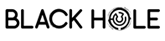Как по фотографии найти цветок в интернете — Сайт о даче
Содержание статьи:
Как по фото найти человека ВКонтакте
Был разработан сервис, который с помощью искусственного интеллекта почти по любой фотке моментально находил человека во ВКонтакте, учитывая черты лица. С его помощью легко узнать, кто изображен на фото, найдя его страницу.
Он также находил похожих людей. Например, была возможность найти девушку, похожую на известную актрису или певицу, которая тебе нравится.
Можно было найти ВКонтакте незнакомого человека. Для поиска достаточно было иметь его фото у себя — даже если это фото сделано только что. Сервис искал бесплатно, были и платные услуги (неограниченное количество запросов в месяц, дополнительные настройки поиска). Можно было искать людей по фото с компьютера или планшета, а можно с телефона, если установить приложение.
Данный сервис (FindFace) закрыт с июля 2018 года, так как оперировал персональными данными без согласия их владельцев. Едва ли кто-нибудь хочет, чтобы его страницу в интернете могли найти по фото и узнать подробности личной жизни.
Остаются другие способы, о которых — ниже:
Как найти человека по фото в социальной сети, интернете. Как узнать, кто на фото
Поиск человека по фото в Яндексе
У Яндекса хороший поиск по фотографиям. Он может найти в интернете как точные копии фото, так и с небольшими отличиями — например, разные фотографии одного и того же человека.
- Открой поиск по картинке.
- В поисковой строке или рядом с ней нажми на значок фотоаппарата, вот такой: .
- Загрузи фотографию (ссылка «Выберите файл») или скопируй ссылку на нее из интернета и вставь туда, где написано «Введите адрес картинки».
- Нажми «Найти».
Если у тебя есть ссылка на фотографию в интернете (начинается с http или https), то еще быстрее — вставить ее сюда и нажать «Найти»:
Поиск фото в Яндексе
Ты увидишь все сайты и страницы в соцсетях, где встречаются такие же или похожие фото. Любую страницу можно открыть, чтобы узнать, что это за человек, как его зовут и откуда он. А если будет написано «Таких же картинок не найдено», значит, Яндекс ничего не нашел.
Поиск человека по фото в Гугле
Если у тебя браузер Chrome (Хром), самый простой способ поискать фото в Гугле — нажать правой кнопкой мыши на фото и выбрать пункт «Найти это изображение в Google».
Есть сервис «Гугл Картинки», где можно искать человека по фото. Он найдет все сайты, где оно есть, и — если повезет — определит, что за человек на фото. Это можно использовать для разоблачения фейков — людей, которые используют чужие фотографии на своих страницах (профилях) в социальных сетях.
Как искать по фото в Гугле? Очень просто:
- Сначала открой «Гугл Картинки» в новом окне (наша инструкция останется, на нее можно будет переключиться, чтобы читать дальше).
- Нажми на значок фотоаппарата — в поисковой строке.
- Нажми «Загрузить файл» и загрузи фотографию человека, которого хочешь поискать (или «Указать ссылку» и вставь ссылку на фото, если оно есть в интернете, затем нажми
- Гугл покажет все фото, которые он нашел. Нажимая на них, можно открыть сайты, где они находятся. Если это профиль в социальной сети, значит, ты нашел этого человека. Скорее всего, там есть имя, фамилия, город и так далее. Если найдутся страницы нескольких людей, то можно подумать, кто у кого украл фото. Ну а если это сайт какого-то известного человека, то понятно, что исходное фото ненастоящее, липовое, и тот, кто его использует — фейк.
Если не получается, сделай так:
- Просто открой Гугл на компьютере, ноутбуке или планшете (нужна полная версия, а не мобильная).
- Справа вверху нажми на «Картинки» — в поисковой строке должна появиться иконка фотоаппарата.
- Дальше — со 2-го пункта, как рассказано выше в нашей инструкции.
Почему не могу найти человека по фото?
Потому что это не всегда возможно. Все зависит от того, откуда ты взял это фото. Может быть, человек не выкладывал его на своей странице в социальной сети, и поисковая машина в этом случае его никак не найдет. Может быть, фотографии он выкладывает только для друзей — и тогда для Гугла и Яндекса они также недоступны. А может, человека просто нет в социальных сетях (или он был, но удалился).
Сфотографировал человека, как его найти?
Тебе понравился человек, ты постеснялся подойти и познакомиться с ним, однако сфоткал его исподтишка. Как теперь найти человека по фото, которое сделал сам? Например, в ВК?
Никак, ведь это фото есть только у тебя. Его нет в интернете на странице данного человека, и поиском по фото его не найти. Можешь только опубликовать его в группе ВК твоего города типа «Ищу тебя» или в группе своего учебного заведения и надеяться, что кто-то узнает этого человека (или он узнает сам себя, если подписан на такую группу). Однако не всем такое понравится: человек может потребовать удалить фото.
Как узнать ссылку на фото, картинку, изображение в интернете (адрес)?
Обычно на фото можно нажать правой кнопкой мыши и выбрать пункт «Копировать адрес изображения»
Если тебе нужна ссылка на фото ВКонтакте, можно сначала нажать на это фото, выбрать пункт «Ещё» и потом «Открыть оригинал» — фото откроется в полном размере. Теперь нажми на него правой кнопкой и выбери «Копировать адрес изображения».
После этого скопированный адрес можно вставить куда тебе нужно: либо нажать туда правой кнопкой мыши и выбрать «Вставить», либо сначала нажать левой кнопкой мыши, а потом нажать на клавиатуре комбинацию клавиш Ctrl-V или Shift-Insert.
Как узнать, фото настоящее или из интернета (фейк)? Откуда человек взял фото?
Чтобы найти первоисточник фото, можно поискать фото в Гугле или Яндексе поиском по картинкам, как мы только что рассказали. Если фото будет найдено, ты увидишь все сайты, где оно есть. Так можно определить, откуда оно взято. У фейков фото обычно можно найти на многих сайтах — они не парятся, откуда его брать. Если же будет результат «Таких же фото не найдено»,
то, скорее всего, фото оригинальное, то есть человек сам его выложил, а не скопировал откуда-то. Но разумеется, и в этом случае на фото может оказаться вовсе не он.Кроме того, существует сервис TinEye («Тин Ай»), который ищет по картинкам и показывает источник этой картинки. Можно загрузить фото с компьютера или указать ссылку на него, и TinEye будет искать, откуда это фото взялось. Так же, как и «Гугл Картинки», он показывает все сайты, где найдено это фото.
Учти, что иногда TinEye находит не все фото, особенно те, которые выложены недавно.
Какие еще есть способы поиска?
Инструкция по поиску человека в интернете по имени, фамилии, городу, дате рождения и другим данным находится здесь:
А еще человека можно поискать в социальной сети ВКонтакте, у нас есть удобный поиск с подсказками:
Стартовая страница с удобным поиском
Попробуй стартовую страницу «Вход» (vhod.cc), где есть удобный поиск, в том числе — поиск людей и мест на карте. Еще там есть дополнительные возможности для ВКонтакте и других сайтов — например, можно видеть, кто из друзей сейчас в онлайне, есть ли у тебя новые сообщения, комментарии, лайки, и при этом оставаться невидимым:
Source: vhod.cc
Читайте также
«Как по фото найти информацию?» – Яндекс.Знатоки
В Яндекс или Google картинках загрузите любое изображение или фотографию и сервисы Вам предоставят информацию о том, кто изображен на фото (если это известная личность), какой объект, что за место и т. д. Если же будете загружать фотографию обычного человека или случайного места, то сервисы покажут похожие изображения, помимо этого предоставят список сайтов, с помощью которых Вы сможете найти необходимую информацию. Помимо этого существует еще ряд сайтов, где можно выполнить поиск по фотографии и получить дополнительные сведения о ней. К таким сервисам относится:
- Pic2Map;
- TinEye;
- Jeffrey’s Image Metadata Viewer;
- IMGonline;
- FindFace и т. п.
—
Найти больше информации Вы сможете, когда поймете, как работают подобные сервисы. Если в кратце, то есть такое понятие, как метаданные фотографии — информация о свойствах и признаках того или иного фото (тип камеры, модель телефона, имя, местонахождения и другие данные о нас и нашем устройстве ). Для большего понимания понятия, в статье «Метаданные – как узнать, где была сделана фотография?» есть прекрасное описание по этому поводу: «Цифровая фотография (то, что мы видим и анализируем с внешней стороны) является своего рода пирогом, который испекла любящая мама и поставила на стол – мы видим его, но не знаем, что внутри. Метаданные – информация о том, как и где была сделана фотография, название города или достопримечательности, время, дата, устройство, т. е. другими словами – пирог в разрезе, когда уже можем сказать о структуре, цвете, о том какие ингредиенты внутри, в каком виде, количестве, объеме, какой у него вкус и т. д. »
В целом, любой текстовый документ, файл или графический материал (т. е. видео или фотография, о который Вы спрашиваете) созданный нами с помощью компьютера или мобильного устройства имеет часть скрытой информации — именно она и позволяет находить нам информацию о человеке или объекте.
Camfind для iOS: Определяем и ищем в интернете предметы по фотографии
Приложений с дополненной реальностью в App Store не так уж и много. А действительно качественных и интересных из них — и того меньше. По большей части это игры, которые серьезными проектами и не назовешь. Тем не менее иногда разработчики выпускают стоящие внимания проекты. Например, интересный переводчик Word Lens, умеющий переводить текст с помощью камеры вашего смартфона “на лету”. А как насчет определения предметов по фотографии?
Camfind — неприглядное, на первый взгляд, приложение, которое с легкостью пропустят 90% пользователей, выискивая что-нибудь новое в магазине приложений Apple. Название, иконка и описание составлены так, что первая мысль, приходящая в голову — это “очередной развод”. Однако взглянув на “цену” и отсутствие встроенных покупок, любопытство берет верх. Именно так я и скачал это приложение.


На удивление, заявленные возможности действительно работают, но с небольшими оговорками. Camfind — приложение, которое с помощью сделанной вами фотографии определяет предмет на ней. Допустим, вы проходите мимо какого-нибудь магазина и замечаете на витрине какой-то товар. Делаете снимок, который загружается на сервера разработчика, а далее распознается. После идентификации вас перекидывает в поисковик Google для просмотра результатов. Таким образом вы можете узнать о любом неизвестном для вас предмете, просто сфотографировав его.

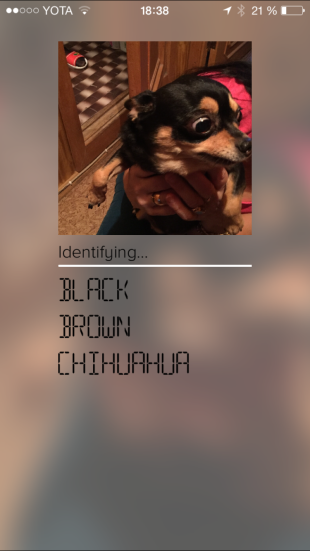
Кроме того, есть и более стандартные методы идентификации: сканирование штрих- и qr-кодов, распознавание голоса — но все это уже давно реализовано в других приложениях, именно поэтому распознавание предметов на фотографиях — самое интересное. Я сделал несколько фотографий и обнаружил, что приложение справилось с каждой из них вполне прилично. По фото телевизора Camfind выдал мне результат не только о том, что передо мной цветной, плоский телевизор, но и его марку. Сфотографировав цветок в коридоре, приложение мне выдало “зеленое растение в комнатном горшке”.
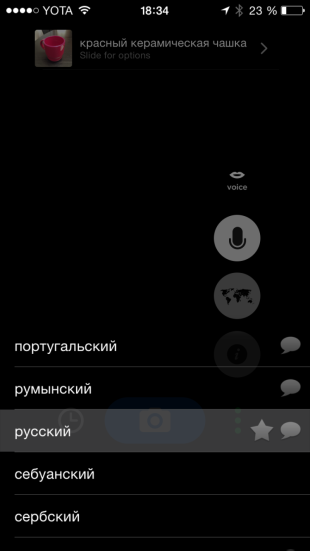

По заявлениям разработчиков, вы можете также делать снимки различных афиш мероприятий или каких-либо мест города, чтобы получить о них дополнительную информацию. Однако, видимо, не для этой страны. К тому же закрадывается подозрение, что ваше фото обрабатывается не каким-то специализированным алгоритмом, а обычными людьми, которые сидят и “разгребают” фотографии, присланные к ним (возможно, не все, но какую-то часть).


В любом случае, как и с переводчиком Word Lens, приложение не несет какой-то конкретной цели по упрощению вашей жизни. На данный момент это, скорее, демонстрация технологии, нежели финальный продукт. Вполне возможно, что в будущем подобные наработки будут выведены в разряд куда более полезных приложений.
Тем не менее приложение целиком и полностью бесплатно, поэтому можете скачать и лично убедиться в его работоспособности. Как минимум, это интересно.

Цена: Бесплатно
Эксперименты от Google: подбор палитры по фото
Google уже давно вышел за рамки простого поисковика. Сейчас это целая корпорация, которая занимает вопросами веб-дизайна, безопасности программирования и ещё десятком-другим проблем и поиска решений для них. Новая фишка от ребят из Силиконовой долины – платформа Experiments with Google. Здесь сторонние разработчики и члены команды предлагают свои необычные, “экспериментальные” идеи на суд сообщества.
Одним из крутейших инструментов для дизайнеров должен стать Art Palette, разработанная Simon Doury и Etienne Ferrier. Art Palette работает как поисковая система, которая находит произведения искусства на основе выбранной цветовой палитры. Используя этот инструмент, вы можете исследовать, как те же самые пять цветов из “Ирисов” Ван Гога могут быть связаны с иранским фолиантом 16-го века или кувшинками Моне.
Как утверждают сами создатели, такой инструмент будет полезен не только ценителям искусства и художникам, но и дизайнерам – веб-дизайнерам или ребятам, занимающимся интерьером.
Как это работает?
Для начала переходим на сайт Art Palette.

Можем выбрать, чтобы система нас удивила – Surprise Me – или предоставим изображение сами. Можно и фото сделать – но я слишком красив для Google-экспериментов 🙂 НА изображении отмечается 5 точек, которые и создадут основу будущей палитры. Меняйте и выставляйте её как хотите.

Полученные результаты выдают вам палитру, максимально приближённую к вашим цветам. Вверху вы можете в режиме “лайв” изменить любой из пяти основных цветов.

Когда полные совпадения закончатся, система предложит близкие по оттенку палитры. Про каждое изображение можно получить детальную информацию или же создать новую палитру, отталкиваясь от новой картины.
Такое разнообразие цветов и оттенков поможет вам развивать и свою “палитру” – порой гораздо проще увидеть, как это работает у других, чем пытаться дойти до всего самому.
Читайте также:
Основы рисования: правила цветовой палитры в живописи
5 новых сайтов, которые облегчат жизнь художнику
Google решает проблему нарушения авторских прав
«Как по фото найти информацию?» – Яндекс.Кью
В Яндекс или Google картинках загрузите любое изображение или фотографию и сервисы Вам предоставят информацию о том, кто изображен на фото (если это известная личность), какой объект, что за место и т. д. Если же будете загружать фотографию обычного человека или случайного места, то сервисы покажут похожие изображения, помимо этого предоставят список сайтов, с помощью которых Вы сможете найти необходимую информацию. Помимо этого существует еще ряд сайтов, где можно выполнить поиск по фотографии и получить дополнительные сведения о ней. К таким сервисам относится:
- Pic2Map;
- TinEye;
- Jeffrey’s Image Metadata Viewer;
- IMGonline;
- FindFace и т. п.
—
Найти больше информации Вы сможете, когда поймете, как работают подобные сервисы. Если в кратце, то есть такое понятие, как метаданные фотографии — информация о свойствах и признаках того или иного фото (тип камеры, модель телефона, имя, местонахождения и другие данные о нас и нашем устройстве ). Для большего понимания понятия, в статье «Метаданные – как узнать, где была сделана фотография?» есть прекрасное описание по этому поводу: «Цифровая фотография (то, что мы видим и анализируем с внешней стороны) является своего рода пирогом, который испекла любящая мама и поставила на стол – мы видим его, но не знаем, что внутри. Метаданные – информация о том, как и где была сделана фотография, название города или достопримечательности, время, дата, устройство, т. е. другими словами – пирог в разрезе, когда уже можем сказать о структуре, цвете, о том какие ингредиенты внутри, в каком виде, количестве, объеме, какой у него вкус и т. д. »
В целом, любой текстовый документ, файл или графический материал (т. е. видео или фотография, о который Вы спрашиваете) созданный нами с помощью компьютера или мобильного устройства имеет часть скрытой информации — именно она и позволяет находить нам информацию о человеке или объекте.